موس ها از جمله ابزارهایی هستند که از همان ابتدای توسعه کامپیوترها در کنار آن ها وجود داشتند و با وجود توسعه روز افزون فناوری همچنان جایگاه خود را به خوبی حفظ کرده اند. امروزه انواع مختلفی از موس ها در بازار وجود دارد. از موس های ساده سیمی گرفته تا انواع موس های بی سیم و حتی موس های مخصوص بازی. با این حال به دلیل استفاده مداوم از موس در هنگام کار با کامپیوتر معمولا احتمال خرابی آن ها هم زیاد است. در این مطلب کلاسیک وب قصد داریم به آموزش روش هایی جهت تعمیر انواع موس بی سیم و سیم دار بپردازیم.
آموزش تعمیر موس بی سیم و باسیم نوری کامپیوتر و لپ تاپ
How To Fix Mouse
پیش از این در کلاسیک وب به بررسی ۱۸ روش رفع مشکل نشناختن یا کار نکردن موس و کیبورد و نیز آموزش ۶ روش ساخت پد موس ساده و حرفه ای در خانه پرداخته ایم. در ادامه مباحث مربوط به موس این بار قصد داریم به آموزش تعمیر موس کامپیوتر در خانه بپردازیم.
نحوه تعمیر دکمه موس نوری
۱- پیچ های آن را باز کنید. این مدل معمولا فقط دارای یک پیچ است.

۲- قاب بالایی آن را جدا کنید. این کار را با کمی فشار و به آرامی انجام دهید. این قاب معمولا خیلی محکم است ولی با فشار کمی باز می شود. فقط مواظب باشید که آن را نشکنید.

۳- دکمه ها را جدا کنید. این دکمه ها پلاستیکی هستند. برای درآوردن ان ها کافیست خار را با یک انگشت خود به آرامی بکشید و با انگشتان دیگرتان دکمه ها را از جا بکنید.

۴- حتما دقت کنید که اسکرول موس جابجا نشود زیرا جا زدن دوباره آن بسیار مشکل است.

اگر به پشت دکمه ها نگاه کنید ممکن است مشکلاتی در چند دندانه کوچکی که در آن ها قرار دارد ببینید. این دندانه ها به دلیل فشار دائمی به محرک های کوچک درون ماوس به وجود می آیند. دلیل کلیک نشدن گه و بی گاه موس هم معمولا همین دندانه ها هستند.

۵- از یک سوهان ناخن برای صاف کردن سطح ان دندانه ها استفاده کنید. شاید حتی بهتر باشد این دندانه ها را کلا جدا کنید تا فشار زیادی به محرک ها وارد نشود. پس از آن دوباره اجزای موس را به هم متصل کنید. این کار به سادگی صورت می گیرد. البته قبل از ان بهتر است درون موس را به خوبی تمیز کنید و گرد و خاک آن را بگیرید.

تعمیر کلیک چپ موس بی سیم و سیم دار
۱- اگر از یک موس بی سیم استفاده می کنید اول از همه باتری های آن را جدا کنید.

۲- برای دسترسی به پیچ ها اول از همه باید کاور آن ها را جدا کنید. برای این کار می توانید از یک پیچ گوشتی استفاده کنید. این کار را به آرامی انجام دهید تا به موس آسیبی وارد نشود.

۳- حالا پیچ های موس را باز کنید. معمولا مدل های بی سیم موس دارای پیچ های بیشتری هستد.

۴- اجزای موس را از هم جدا کرده و آن را باز کنید.

۵- بسته به موس ممکن است یک یا جند اجزای مربوط به کلیک موس وجود داشته باشد. در موسی که در این مثال به کار گرفته شده است ۶ بخش مربوط به کلیک وجود دارد. اغلب اوقات مشکلی که در کلیک موس به وجود می آید مربوط به کلیک چپ آن است. پس در ادامه روی تعمیر این قسمت تمرکز خواهیم کرد.

قبل از هر چیز به دکمه سفید کوچکی در شکل مشخص شده است دقت کنید. وقتی قاب بالایی موس را جدا می کنید این قطعه به راحتی جدا می شود. پس حواستان به مکان فعلی آن باشد تا بعدا آن را مجددا نصب کنید.

۶- بخش مربعی شکل شامل بخش هایی است که برای تعمیر به آن ها نیاز داریم. برای باز کردن آن از یک پیچ گوشتی صاف استفاده کنید.

حواستان باشد که فشار زیادی به آن وارد نکنید. بخشی را که در شکل مشخص شده است به آرامی جدا کنید.

این دکمه کوچک را در جای مطمئنی بگذارید تا گم نشود.

۷- این بخش کلیدی ترین مرحله تعمیر است. شما باید قطعه مسی بسیار کوچک درون دستگاه کلیک را به آرامی از آن جدا کنید.
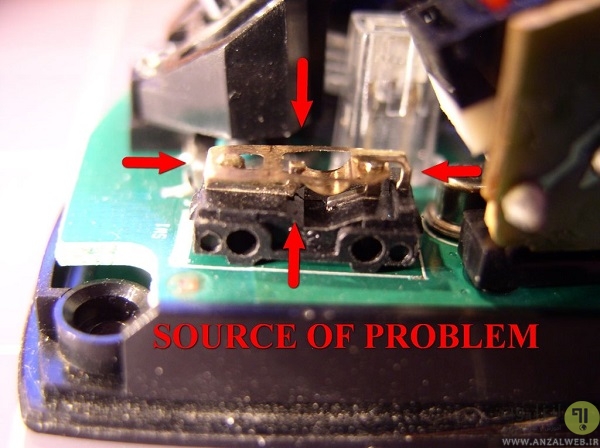
پس از جدا کردنش ان را با استفاده از پیچ گوشتی کمی خمیده کنید تا جای بیشتری در آن باز شود.

در واقع شکل زیر این قطعه را قبل از انجام هر عملی روی آن نشان می دهد.

شما باید آن را با استفاده از پیچ گوشتی به شکل زیر در آورید.

۸- در انجام این مرحله دقت کنید. برای اتصال بخشی که در مرحله قبل جدا کردیم ابتدا آن را به قلاب کوچک جلوی دستگاه کلیک وصل کنید.

سپس از پیچ گوشتی برای جا زدن بخش خمیده آن استفاده کنید.

به فلش هایی که در شکل می بینید دقت کنید. زیرا نشان دهنده مهم ترین بخش های کار هستند که حتما باید به درستی در جای خود قرار بگیرند.
۹- حالا باید دوباره موس را سر هم بندی کرده و پیچ های آن را ببندید. برای این کار اول از همه دکمه سفید رنگی را که در مرحله ۵ به آن اشاره کردیم در جای خود قرار دهید. ساده ترین راه برای این کار استفاده از یک موچین است.

سپس با یک دست دکمه ها و با دست دیگر کاور موس را بردارید و آن ها را در جای خود قرار دهید. کاور را فشار دهید تا به خوبی در جای خود قرار بگیرد. در طول این مدت باید از ثابت ماندن دکمه سفید کوچک اطمینان حاصل کنید.

حالا قبل از آن که پیچ های موس را ببندید ابتدا آن را روی میز گذاشته و کلیک آن را تست کنید. صدای کلیک موس باید کمی تغییر کرده باشد. اگر متوجه این تغییر صدا نمی شوید شاید بهتر باشد دوباره دستگاه موس را باز کرده و مراحل قبلی را تکرار کنید.
پیش از این در مطلب دکمه DPI روی موس چیست و چه کاربردی دارد به آموزش کاربرد این دکمه روی موس پرداخته ایم که می توانید آن را نیز مطالعه کنید.
آموزش تعویض یا تعمیر سیم موس خراب لپ تاپ و کامپیوتر
برای آموزش تعمیر سیم موس این بخش از موس فیلیپس استفاده شده است. با توجه به مدل موس خود فقط مراحلی را که با آن منطبق است دنبال کنید.
۱- برای این کار به ابزار زیر نیاز خواهید داشت:
- دستگاه لحیم کاری
- قیچی
- پیچ گوشتی
- پیچ گوشتی کوچک
- چسب قابل فرم دهی سوگرو
- چاقوی اسکالپل کوچک
- سیم چین
- انبردست

۲- از سیم چین برای بریدن سیم استفاده کنید. سعی کنید تا جایی که امکان دارد سیم را هر چه نزدیک تر به موس برش دهید تا هدر نرود.

۳- با استفاده از پیچ گوشتی کوچک سعی کنید که قاب دور موس را از آن جدا کنید. این کار را با احتیاط انجام دهید. این کار را به آرامی در دور تا دور موس تکرار کنید تا این قاب در نهایت به آسانی از آن جدا شود.

۴- حالا از پیچ گوشتی تخت برای جدا کردن بخش کلیک موس استفاده کنید. معمولا دو گیره کوچک این قسمت ها را نگه داشته اند که باید آن ها را با احتیاط جدا کنید.

۵- حالا باید قسمت زیرین موس را از آن جدا کنید. برای این کار می توانید از پیچ گوشتی کوچک کمک بگیرید. اینجا هم احتیاط کنید. زیرا با این کار موس به دو قسمت جدا از هم ولی در عین حال متصل توسط یک کابل تبدیل خواهد شد. مواظب باشید که این کابل آسیبی نبیند.

۶- به نحوه اتصال دو سر کابل به مئدارهای دو طرف موس دقت کنید. حتی بهتر است از آن عکس بگیرید. سپس از انبر برای جدا کردن کابل استفاده کنید. این کار را با نهایت احتیاط انجام دهید. چون کابل نباید کوچکترین آسیبی ببیند.

۷- حالا پیچ های مدار را با استفاده از پیچ گوشتی باز کنید. این کار به شما فضای کافی جهت لحیم کاری سیم USB را خواهد داد.

۸- ابتدا قطعات پلاستیکی کوچکی را که دور سیم قرار گرفته اند از آن جدا کنید.

حالا این دو سیم را لخت کنید. این سیم ها برای USB هستند. برای این کار می توانید از چاقوی اسکالپل استفاده نمایید. کابل های USB دارای ۵ سیم درون خود هستند:
- سیم پیچ خورده بافته شده نقره ای رنگ
- -D، که سبز رنگ است
- +D، که سفید رنگ است
- یک سیم گراند که سیاه رنگ است
- سیمی که دور همه این ها را فرا گرفته است.
همه آن ها را از هم جدا کرده و با چرخاندن آن ها طبق شکل، برای لحیم کاری آماده شان کنید.

۹- قبل از لحیم کاری کابل ابتدا آن را از سوراخ کوچک موجود در موس که مخصوص این کابل است عبور دهید. حالا کابل های دو سر سیم را که هم رنگ با هم هستند به هم لحیم کنید. این کار را با دقت هر چه تمام تر انجام دهید.

پس از اتمام کار از نوارهای عایق دور هر جفت از سیم ها استفاده کنید تا در هنگام بستن موس با همدیگر تماس نداشته باشند.

۱۰- حالا چسب یا خمیر سوگرو را باز کرده و سه چهارم آن را بین تخته مدار و قاب پلاستیکی موس و روی سیمی که از سوراخ کوچک موس گذشته است خالی کنید. در واقع از این چسب برای پر کردن فضای خالی استفاده می شود تا مانع حرکت کردن مدار و نیز کابل USB گردد. مقداری صبر کنید تا چسب محکم شود. به شکل دقت کنید تا نحوه استفاده از این چسب را بهتر متوجه شوید.

۱۱- حالا باید دو سر کابل را دوبارره به مدار متصل کنید. برای این کار می توانید از عکسی که گرفته اید نیز استفاده کنید. پس از آن قاب بالایی موس را در جای خود قرار دهید.

پس از این کار دوباره کابل USB را چک کنید که آیا در جای خود محکم شده است یا خیر.

۱۲- اگر از محکم شدن کابل USB توسط خمیر سوگرو مطمئن شدید می توانید قطعات موس را دوباره به هم متصل کنید. اگر پیش از این قاب دور موس را در هنگام جدا کردن آن شکسته اید می توانید از چسب سوگرو برای درست کردن آن استفاده کنید. پس از بستن کامل موس آن را دوباره تست کنید احتمال مشکل قطع و وصل شدن یا لرزش موس شما حل شده است!

آموزش تعمیر غلطک یا اسکرول خراب شده موس
در این بخش معرفی روش های رفع خرابی موس سعی می کنیم کاری انجام دهیم که غلطک یا همان اسکرول موس روان تر از همیشه کار کند.
۱- اول از همه با استفاده از پیچ گوشتی موس را باز کنید. برای این کار به نکاتی که در روش های پیش گفته شده است دقت کنید.

۲- آن بخش از موس که اسکرول را نگه داشته است از موس جدا کنید. این کار معمولا به آسانی قابل انجام است.


۳- دو قطعه نگهدارنده غلطک را از آن جدا کنید. این دو قطعه در واقع همان تیک هایی هستند که در هنگام کار با غلطک موس احساس می کنید. این نگهدارنده ها در واقع نیرویی خلاف جهت حرکت غلطک موس به آن وارد می کنند.

۴- حالا اجزای موس را دوباره به هم متصل کنید. این کار را به دقت انجام دهید و مراقب سیم هایی که درون موس هستند باشید تا پاره نشوند. همانطور که در شکل زیر می بینید این بار اسکرول موس را بدون نگهدرانده های آن به موس وصل کرده ایم.

آموزش تعمیر اسکرول موس وایرلس
همچنین جهت یادگیری تعمیر غلطک موس های بی سیم می توانید ویدیوی زیر را مشاهده کنید:
می توانید برای فراگیری انواع تنظیمات مربوط به موس ها به مطلب آموزش کامل تصویری تنظیم موس کامپیوتر در ویندوز و مک در کلاسیک وب رجوع نمایید.
نظرات و پیشنهادات شما؟
در این مطلب کلاسیک وب به آموزش تعمیر موس بی سیم و با سیم نوری کامپیوتر و لپ تاپ پرداختیم. آیا تا بحال با موس خود به مشکل برخورده اید؟ آیا برای تعمیر قطعات موس از این روش ها استفاده کرده اید؟ می توانید نظرات، پیشنهادات و تجربیات خود را در بخش دیدگاه این پست با ما به اشتراک بگذارید.


آخرین دیدگاه ها
تا کنون دیدگاهی ثبت نشده است.